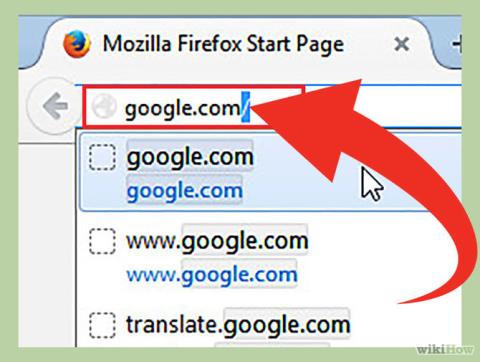Zkontrolujte svou IP adresu pomocí jednoduchých způsobů zobrazení IP v tomto článku, který vám pomůže rychle zjistit přesnou IP adresu vašeho počítače.
IP adresy (nebo adresy internetového protokolu) se používají k identifikaci počítačů v síti a zařízení v síti. Když spolu počítače komunikují na internetu nebo v místní síti, posílají si informace na své IP adresy . Pokud nevíte, jak zjistit IP adresu v počítači. Níže uvedený článek Wiki.SpaceDesktop vám představí a provede nejrychlejší způsob, jak najít a zkontrolovat vaši IP adresu na vašem počítači.
Způsoby vyhledávání IP jsou uvedeny v článku:
Použijte vyhledávač
Zobrazit IP v konfiguraci routeru
Použijte příkazy Windows Cmd
Zobrazit IP v Podrobnosti síťového připojení
Jak zkontrolovat IP adresu v Linuxu
Zobrazit IP na webu IP
Metoda 1: Najděte veřejnou IP adresu pomocí vyhledávače
Krok 1: Otevřete Bing nebo Google

Bing a Google jsou dva vyhledávače, které vám umožňují rychle a snadno vyhledávat IP adresy , externí IP adresy nebo veřejné IP adresy . Zde se také zobrazí adresa vašeho routeru nebo adresa modemu .
Krok 2: Zadejte IP adresu na panelu nástrojů vyhledávání

Zadejte IP adresu do panelu nástrojů pro vyhledávání a stisknutím klávesy Enter vyhledejte. Tato metoda platí pouze pro Google, Bing, Ask, DuckDuckGo a některé další vyhledávače. Všimněte si, že tato metoda neplatí pro Yahoo .
Krok 3: Vyhledejte svou IP adresu

Vaše veřejná IP adresa se zobrazí v prvních výsledcích vyhledávání. Pokud používáte Zeptat se , vaše veřejná IP adresa se zobrazí v horní části sekce Další odpovědi (další otázky).
Vaše veřejná IP adresa je série 4 celých čísel oddělených tečkami. Například 199.27.79.192.
Pokud nevíte, jak zobrazit IP adresu na počítači, telefonu nebo tabletu, podívejte se sem.
Metoda 2: Najděte svou veřejnou IP adresu v nastavení routeru
Krok 1: Otevřete konfigurační stránku routeru

Téměř všechny vaše routery jsou přístupné přes webové rozhraní. Při přístupu na tuto webovou stránku zde můžete upravit konfiguraci routeru .
Otevřete webové rozhraní zadáním IP adresy směrovače do webového prohlížeče . Poté zkontrolujte IP adresu routeru . Obvykle existují některé oblíbené IP adresy směrovače, jako například:
- 192.168.1.1
- 192.168.0.1
- 192.168.2.1
Krok 2: Otevřete stránku Router Status, Internet nebo WAN

Otevřete stránku Router Status, Internet nebo WAN a vyhledejte dostupnou externí IP adresu routeru . Můžete vyhledávat externí IP adresy na webech, jako je Internet, stav routeru nebo stav WAN (Wide Area Network) .
Krok 3: Najděte svou IP adresu

Na stránkách Router Status, Internet nebo WAN , které jste právě otevřeli, uvidíte svou IP adresu pod „Internet Port“ nebo „Internet IP Address“ .
Vaše IP adresa je série 4 celých čísel oddělených tečkami. Například 199.2.7.79.192.
Metoda 3: Najděte soukromou IP adresu v systému Windows pomocí příkazového řádku
Krok 1: Otevřete příkazový řádek

Stiskněte kombinaci kláves Windows + R a do pole Hledat zadejte cmd . Poté stisknutím klávesy Enter otevřete příkazový řádek.
V systému Windows 8 stiskněte kombinaci kláves Windows + X a v nabídce vyberte příkaz Příkazový řádek .
Krok 2: Spusťte příkaz "ipconfig"
Zadejte „ipconfig“ a stiskněte Enter . Na obrazovce uvidíte seznam informací o síťovém připojení. Zde se zobrazí všechny sítě připojené k vašemu počítači.
Krok 3: Najděte svou IP adresu

Vaši IP adresu uvidíte v řádku IPv4 Address pod názvem typu připojení.
Vaše IP adresa je série 4 celých čísel oddělených tečkami, například 192.168.1.4 .
Metoda 4: Najděte soukromou IP adresu v systému Windows pomocí síťových připojení
Krok 1: Otevřete Síťová připojení

Nejrychlejší způsob je stisknout kombinaci kláves Windows + R a napsat ncpa.cpl . Poté stisknutím klávesy Enter otevřete okno Síťová připojení.
Krok 2:

Klikněte pravým tlačítkem na Aktivní připojení (aktivní připojení). Poté vyberte Stav . Zobrazí se okno Stav zobrazující aktuální stav připojení k síti a konfiguraci. Pokud používáte Windows XP , klikněte na kartu Podpora .
Krok 3: Otevřete okno Podrobnosti síťového připojení

Kliknutím vyberte Podrobnosti . Zobrazí se okno Podrobnosti síťového připojení . Vaše interní IP adresa se zobrazí v "IP Address" nebo "IPv4 Address".
Metoda 5: Zkontrolujte soukromou IP adresu v systému Linux
Krok 1: Otevřete Terminál

Interní IP adresu v Linuxu můžete zkontrolovat pomocí příkazu Terminál . Terminál otevřete stisknutím kombinace kláves Ctrl+Alt+T .
Krok 2: Zadejte jeden z příkazů konfigurace IP

Pro zobrazení vaší IP adresy můžete použít 2 různé příkazy.
- sudo ip addr show : Pro tento příkaz musíte zadat heslo správce a poté použít tento příkaz.
- /sbin/ifconfig: Pro tento příkaz obdržíte zprávu, že nemáte práva správce . Poté zadejte sudo /sbin/ifconfig a zadejte heslo.
Krok 3: Najděte svou IP adresu

Každý příkaz zobrazí podrobné informace o všech připojeních nainstalovaných na vašem počítači. Vaším úkolem je najít připojení, které používáte.
Vaše interní IP adresa je série 4 celých čísel oddělených tečkami. Například 192.168.1.4.
Metoda 6: Najděte svou IP adresu na IP webových stránkách

Chcete-li zjistit adresu IP svého počítače, přejděte na jeden z níže uvedených odkazů .
Hodně štěstí!